WooCommerce – Wie kann man Produkte basierend auf Attributen verkaufen?
Veröffentlicht: 2022-09-15Freuen Sie sich Benutzer. Sie können jetzt ein Produkt basierend auf einem beliebigen Attribut in Ihrem WooCommerce-Shop Up-Selling / Cross-Selling durchführen. Alles dank des Smart Offers-Plugins.
Was bedeutet Upselling eines Produkts basierend auf Attributen?
Lassen Sie es mich an einem einfachen Beispiel verdeutlichen.
Sie verkaufen drei Handyvarianten mit Telefonspeicher – 32 GB, 64 GB bzw. 128 GB. Aber Sie möchten eine externe Speicherkarte nur dann zu 15 % weiterverkaufen, wenn der Benutzer ein 32-GB-Telefon in seinen Warenkorb legt. Hier bieten wir Upselling basierend auf Memory an, das ein Attribut ist.
Betrachten Sie dieses Beispiel:
Sie möchten eine 1-kg-Kaffeepackung zusätzlich verkaufen, wenn der Benutzer entweder eine 750-g-Kaffeepackung oder einen Kaffee mit Schokoladengeschmack in den Einkaufswagen legt. Hier betreiben wir Upselling basierend auf zwei Attributen – Größe und Geschmack.
Kurz gesagt, Sie können jedes Produkt basierend auf jedem Produktattribut in Ihrem WooCommerce-Shop verkaufen oder verkaufen.
Fünf Gründe, warum Sie Produkte basierend auf Attributen verkaufen sollten
1. Reduzieren Sie den Zeitaufwand für das Hinzufügen jedes Produkts
Stellen Sie sich vor, Sie verkaufen 30 Marken-T-Shirts in verschiedenen Farben und Größen, die jeweils einen Polokragen haben. Sie möchten ein Deo verkaufen, unabhängig davon, welches T-Shirt Sie in den Einkaufswagen gelegt haben.
Zuvor müssen Sie alle 30 T-Shirts einzeln hinzufügen.
Aber jetzt können Sie dieselbe Aufgabe in einem Schritt erledigen . Fügen Sie einfach die Regel „Angebot basierend auf Attribut anzeigen – Kragentyp als Polo“ hinzu. Fertig!
2. Erhöhen Sie den durchschnittlichen Bestellwert
Upselling beinhaltet natürlich den Köder, um wertorientiertere Produkte anzubieten. Wenn der Benutzer es akzeptiert, wird der durchschnittliche Bestellwert skaliert.
3. Umsatz steigern
Sie verkaufen nur bestimmte Produkte. Und Benutzer, die nur bestimmte Produkte kaufen, konvertieren eher.
4. Verwandte Produkte anzeigen
Wenn Sie ein Upsell-Angebot machen, zeigen Sie Produkte, die der Benutzer möglicherweise benötigt. Dies gibt Ihren Produkten mehr Sichtbarkeit.
5. Verkaufen Sie niedrig verkaufte Produkte
Diese Taktik hilft auch dabei, während eines Angebots den Bestand an niedrig verkauften Produkten zu räumen.
Wie aktiviere ich Produkt-Upsell-Angebote basierend auf Attributen?
Benutzer von Smart Offers aktualisieren einfach auf die neueste Version, um diese Funktion zu erhalten.
Für diejenigen, die zum ersten Mal hier sind, hilft Ihnen das Smart Offers-Plugin beim Erstellen eines Verkaufstrichters und beim Ausführen von Angeboten.
Zeigen
Erfahren Sie mehr über intelligente Angebote
Schritte zum Aktivieren von Produkt-Upsell-Angeboten basierend auf Attributen mit Smart Offers
Stellen Sie sich vor, Sie verkaufen Hoodies in fünf Farben – Schwarz, Rot, Grau, Blau und Weiß.
Sie möchten Sonnenbrillen nur dann verkaufen, wenn der Benutzer einen schwarzen Hoodie in den Warenkorb legt und keine andere Farbe (Attribut ist in diesem Fall Farbe).
Schritt 1:
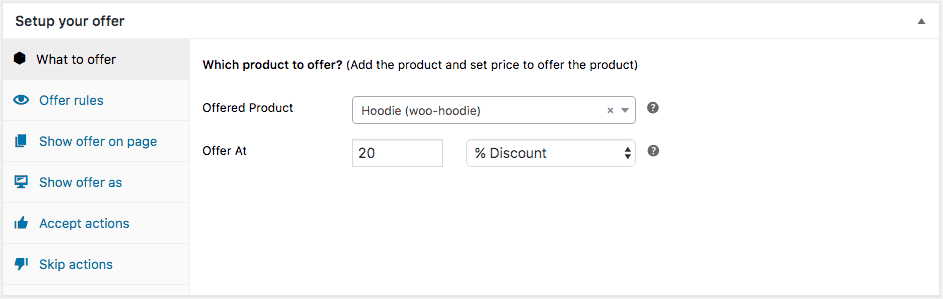
Klicken Sie auf „Angebot“. Fügen Sie die Details des Produkts, das Sie als Upselling anbieten möchten, zusammen mit dem Preis hinzu – Festpreis oder prozentualer Rabatt, wie im Bild gezeigt.

Schritt 2:
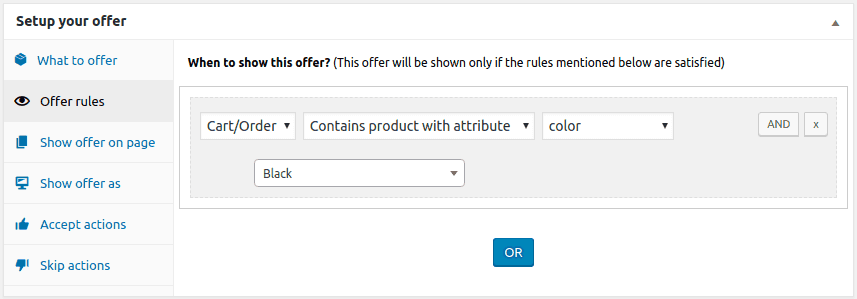
Dies ist der Hauptabschnitt zum Festlegen der Attributregel.
Wählen Sie > Warenkorb/Bestellung > Enthält Produkt mit Attribut > Farbe > Schwarz
Führen Sie alle anderen unten aufgeführten Schritte aus, Sie müssen die entsprechende Option basierend auf Ihren Anforderungen ankreuzen.
Schritt 3:
Entscheiden Sie, wo Sie Ihr Angebot zeigen möchten – Warenkorbseite, Checkout-Seite oder andere.
Schritt 4:
So zeigen Sie Ihr Angebot – „Inline“ oder „Popup“.
Schritt 5:
Ein weiterer entscheidender Schritt. Entscheiden Sie, was als nächstes zu tun ist, wenn der Kunde das Angebot annimmt. Hier wählen wir „Angebotenes Produkt in den Warenkorb legen“. Darüber hinaus haben wir auch die Option „Instant Checkout“ mit der Option „Jetzt kaufen Plugin“ ausgewählt.
Schritt 6:
Dies, wenn der Kunde Ihr Upsell-Angebot ablehnt. In diesem Beispiel wählen wir „Angebot ausblenden“.
Herzliche Glückwünsche! Sie sind mit der Erstellung eines Upsell-Angebots für ein Produkt basierend auf Attributen in Ihrem WooCommerce-Shop fertig.
Smart Offers bietet Ihnen auch Optionen wie den Gesamtbetrag des Einkaufswagens, die Anzahl der Produkte, die Produktkategorie und andere, um Ihr Angebot gezielt auszurichten . So können Sie andere Targeting-Regeln sowie mehrere Attribute miteinander kombinieren.
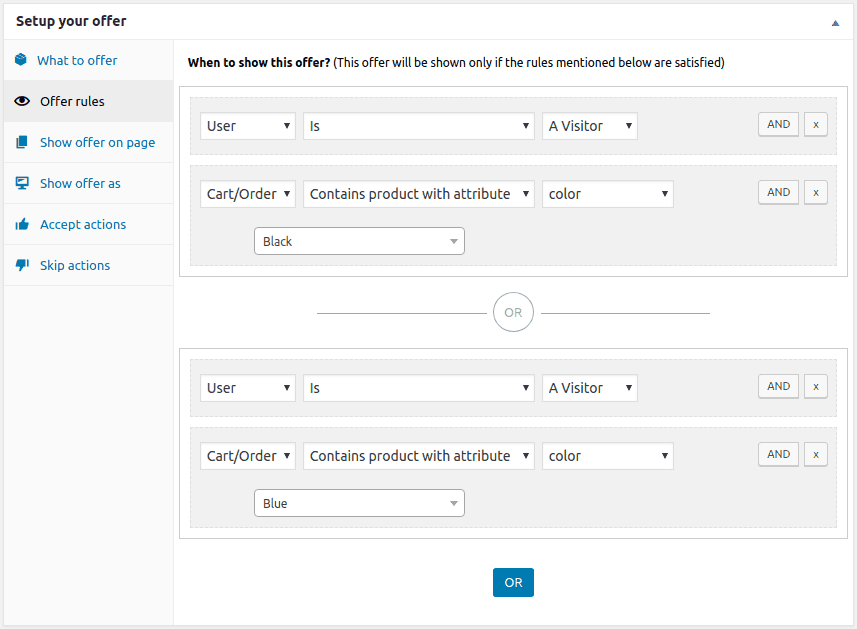
Betrachten Sie das obige Beispiel. Bieten Sie dasselbe Produkt nur an, wenn der Benutzer ein Besucher ist und der in den Einkaufswagen gelegte Hoodie entweder schwarz oder blau ist.
5 reale Szenarien, in denen Sie diese Funktion verwenden können
Es gibt Hunderte von Szenarien, in denen diese Funktion anwendbar ist. Hier sind einige der am besten ausgewählten, die im täglichen Leben anwendbar sind.
Wie oben in Schritt 2 erwähnt, müssen Sie Attribute für jedes dieser unten aufgeführten Szenarien auswählen . Und natürlich das angebotene Produkt, Preis, Rabatt, Anzeigestil und Seite des Angebots, Regeln akzeptieren und überspringen.
1. Verkaufen Sie lebenslange Pläne für digitale Produkte
Es ist Cyber Monday-Zeitraum und Sie möchten lebenslange Pläne mit 30 % Rabatt anbieten, wenn der Benutzer dem Einkaufswagen eine Jahreslizenz hinzufügt.
Hier ist das Attribut Lizenzzeitraum.
Wählen Sie > Warenkorb/Bestellung > Enthält Produkt mit Attribut > Lizenzzeitraum > Jährlich
2. Cross-Selling in Lebensmittelgeschäften
Möchtest du Pommes dazu? Das ist das Häufigste, was wir gehört und akzeptiert haben. Der Kassierer fordert Sie auf, Pommes hinzuzufügen, wenn Sie Big Mac in Ihren Einkaufswagen gelegt haben.
Wählen Sie > Warenkorb/Bestellung > Enthält Produkt mit Attribut > Größe > Groß
3. Upsell-Bundle beim Kauf eines Laptops
Ein Bündel Zubehör für den Laptop zu verschenken – Reinigungsset, Maus, USB-Licht, Kartenleser – ist eine großartige Taktik.
Sie möchten dieses Zubehör-Kit nur anbieten, wenn es sich um ein High-End-Laptop handelt.
Hier wählen wir zwei Attribute aus – Prozessor & RAM.
Klicken Sie auf „ODER“.
Erfahren Sie mehr über „ODER“- und „UND“-Regeln in Smart Offers.
Wenn der Benutzer also einen i5-Laptop mit 6 GB RAM hinzufügt, wird das Angebot nicht angezeigt.
4. Kaufen Sie One Get One im Lebensmittelgeschäft
Sie möchten beim Kauf einer 2-Liter-Pepsi-Flasche eine 2-Liter-Pepsi-Flasche mit 50 % Rabatt anbieten.
Wählen Sie > Warenkorb/Bestellung > Enthält Produkt mit Attribut > Volumen > 2 l
5. Zeigen Sie verwandte Produkte mit einem bestimmten Genre an
Angenommen, ein Kunde beabsichtigt, ein Kriminalbuch von Dan Brown zu kaufen. Es lohnt sich, ein weiteres beliebtes Buch über Krimis von einem anderen beliebten Autor zu verkaufen.
Wählen Sie > Warenkorb/Bestellung > Enthält Produkt mit Attribut > Autor > Sidney Sheldon
Dies waren einige Beispiele, denen Sie vielleicht im wirklichen Leben begegnet sind, oder?
Fazit
Glauben Sie mir, die Leute machen mit dieser Taktik leicht mehr Umsatz. Jetzt bist du dran.
Probieren Sie diese Funktion in Ihrem WooCommerce-Shop aus und verdienen Sie mehr Geld mit Upselling. Aktualisieren Sie auf die neueste Version von Smart Offers, um diese Funktion zu erhalten.
Und wenn Sie Smart Offers noch nicht in den Händen halten,
Holen Sie sich intelligente Angebote
Nützliche Artikel
- Wie erstelle ich einen WooCommerce BOGO-Deal?
- Ultimativer Leitfaden für Cross-Selling bei WooCommerce-Bestellungen
